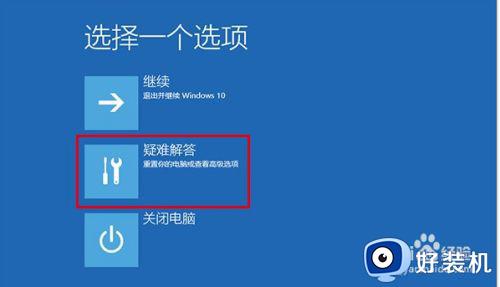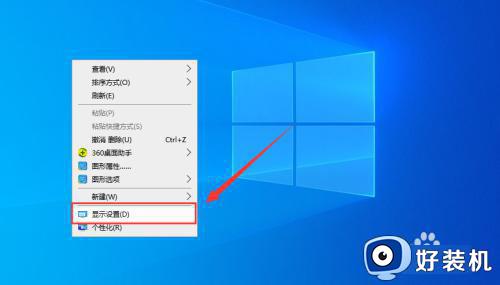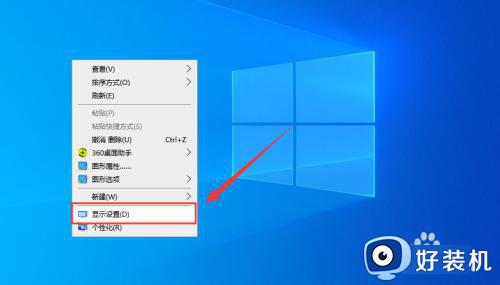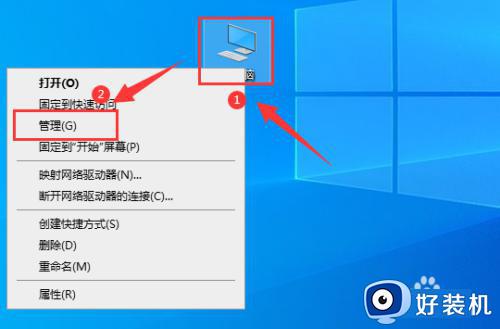win10分辨率不小心调最高黑屏修复方法 win10分辨率调高了黑屏怎么办
时间:2023-01-30 16:22:00作者:mei
现在越来越多用户升级win10系统,升级之后系统分辨率是默认,在设置系统过程中不小心将分辨率调高,结果导致黑屏,想要恢复正常该如何设置?本文教程来说说具体修复方法。
推荐:win10纯净版系统
1、首先直接长按电源键,将你的电脑关机之后再去重启。

2、重启之后可以进入桌面,就先右击你的桌面空白处,点击“显示设置”。
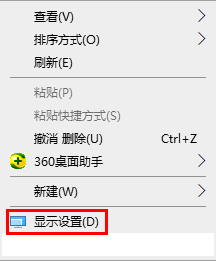
3、之后在右侧的分辨率中点击选择推荐的分辨率。
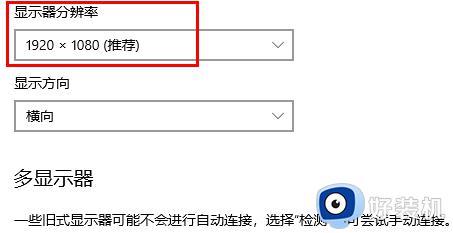
4、选择好了之后就行了,一般建议选择推荐的。如果你觉得不舒服,也可以多试几个。
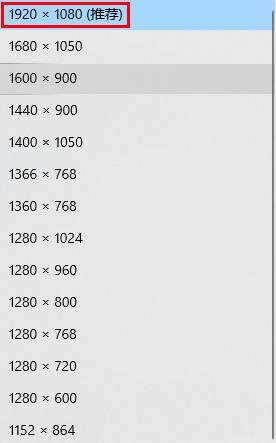
5、最后在弹出的界面中,点击“保留更改”就好了。
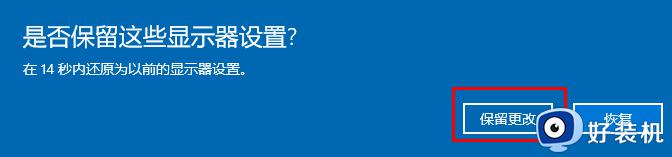
win10分辨率调最高很容易出现黑屏的,想要彻底解决,阅读以上教程进行重新修改保存即可。